Dymo LabelManager® 280 Electronic Label Maker Manuel utilisateur
PDF
Télécharger
Document
LabelManager 280
®
Guide d'utilisation
Copyright
© 2019 Newell Rubbermaid Europe, LLC. Tous droits réservés. 12/19
Aucune partie de ce document ou du logiciel ne peut être reproduite ou distribuée sous quelque forme ou moyen
que ce soit ou traduite dans une autre langue sans le consentement préalable par écrit de Newell Rubbermaid Europe,
LLC.
Marques de commerce
DYMO et LabelManager sont des marques déposées aux États-Unis et dans d’autres pays. Toutes les autres marques de
commerce appartiennent à leurs propriétaires respectifs.
Contenu
A propos de votre nouvelle étiqueteuse . . . . . . . . . . . . . . . . . . . . . . . . . . . . . . . . . . . . . . . . . . . . . . . 5
Enregistrement du produit . . . . . . . . . . . . . . . . . . . . . . . . . . . . . . . . . . . . . . . . . . . . . . . . . . . . . . . . . . . . . . . . . . . . . . . . . . . 5
Mise en route . . . . . . . . . . . . . . . . . . . . . . . . . . . . . . . . . . . . . . . . . . . . . . . . . . . . . . . . . . . . . . . . . . . 5
Alimentation électrique . . . . . . . . . . . . . . . . . . . . . . . . . . . . . . . . . . . . . . . . . . . . . . . . . . . . . . . . . . . . . . . . . . . . . . . . . . . . . . 5
Insertion de la batterie . . . . . . . . . . . . . . . . . . . . . . . . . . . . . . . . . . . . . . . . . . . . . . . . . . . . . . . . . . . . . . . . . . . . . . . . . . . 5
Chargement de la batterie . . . . . . . . . . . . . . . . . . . . . . . . . . . . . . . . . . . . . . . . . . . . . . . . . . . . . . . . . . . . . . . . . . . . . . . . 5
Retrait de la batterie . . . . . . . . . . . . . . . . . . . . . . . . . . . . . . . . . . . . . . . . . . . . . . . . . . . . . . . . . . . . . . . . . . . . . . . . . . . . 5
Insertion de la cassette d’étiquettes . . . . . . . . . . . . . . . . . . . . . . . . . . . . . . . . . . . . . . . . . . . . . . . . . . . . . . . . . . . . . . . . . . . . 6
Première utilisation de l’étiqueteuse . . . . . . . . . . . . . . . . . . . . . . . . . . . . . . . . . . . . . . . . . . . . . . . . . 6
Votre étiqueteuse . . . . . . . . . . . . . . . . . . . . . . . . . . . . . . . . . . . . . . . . . . . . . . . . . . . . . . . . . . . . . . . . 6
Alimentation . . . . . . . . . . . . . . . . . . . . . . . . . . . . . . . . . . . . . . . . . . . . . . . . . . . . . . . . . . . . . . . . . . . . . . . . . . . . . . . . . . . . . . 6
Ecran à cristaux liquides . . . . . . . . . . . . . . . . . . . . . . . . . . . . . . . . . . . . . . . . . . . . . . . . . . . . . . . . . . . . . . . . . . . . . . . . . . . . . 7
Touches de navigation . . . . . . . . . . . . . . . . . . . . . . . . . . . . . . . . . . . . . . . . . . . . . . . . . . . . . . . . . . . . . . . . . . . . . . . . . . . . . . 7
Annuler . . . . . . . . . . . . . . . . . . . . . . . . . . . . . . . . . . . . . . . . . . . . . . . . . . . . . . . . . . . . . . . . . . . . . . . . . . . . . . . . . . . . . . . . . . 7
Retour arrière . . . . . . . . . . . . . . . . . . . . . . . . . . . . . . . . . . . . . . . . . . . . . . . . . . . . . . . . . . . . . . . . . . . . . . . . . . . . . . . . . . . . . 7
Mode Majuscules . . . . . . . . . . . . . . . . . . . . . . . . . . . . . . . . . . . . . . . . . . . . . . . . . . . . . . . . . . . . . . . . . . . . . . . . . . . . . . . . . . 7
Nouvelle étiquette/Effacer . . . . . . . . . . . . . . . . . . . . . . . . . . . . . . . . . . . . . . . . . . . . . . . . . . . . . . . . . . . . . . . . . . . . . . . . . . . . 7
Taille du texte . . . . . . . . . . . . . . . . . . . . . . . . . . . . . . . . . . . . . . . . . . . . . . . . . . . . . . . . . . . . . . . . . . . . . . . . . . . . . . . . . . . . . 7
Touches de mise en page . . . . . . . . . . . . . . . . . . . . . . . . . . . . . . . . . . . . . . . . . . . . . . . . . . . . . . . . . . . . . . . . . . . . . . . . . . . 7
Texte vertical . . . . . . . . . . . . . . . . . . . . . . . . . . . . . . . . . . . . . . . . . . . . . . . . . . . . . . . . . . . . . . . . . . . . . . . . . . . . . . . . . . . . . 7
Menu . . . . . . . . . . . . . . . . . . . . . . . . . . . . . . . . . . . . . . . . . . . . . . . . . . . . . . . . . . . . . . . . . . . . . . . . . . . . . . . . . . . . . . . . . . . 7
Mise en page de votre étiquette . . . . . . . . . . . . . . . . . . . . . . . . . . . . . . . . . . . . . . . . . . . . . . . . . . . . 7
Modification du type de police . . . . . . . . . . . . . . . . . . . . . . . . . . . . . . . . . . . . . . . . . . . . . . . . . . . . . . . . . . . . . . . . . . . . . . . . 7
Modification de la taille du texte . . . . . . . . . . . . . . . . . . . . . . . . . . . . . . . . . . . . . . . . . . . . . . . . . . . . . . . . . . . . . . . . . . . . . . . 8
Modification du style du texte . . . . . . . . . . . . . . . . . . . . . . . . . . . . . . . . . . . . . . . . . . . . . . . . . . . . . . . . . . . . . . . . . . . . . . . . . 8
Insertion de bordures . . . . . . . . . . . . . . . . . . . . . . . . . . . . . . . . . . . . . . . . . . . . . . . . . . . . . . . . . . . . . . . . . . . . . . . . . . . . . . . 8
Utilisation du texte en miroir . . . . . . . . . . . . . . . . . . . . . . . . . . . . . . . . . . . . . . . . . . . . . . . . . . . . . . . . . . . . . . . . . . . . . . . . . . 8
Création d’étiquettes verticales . . . . . . . . . . . . . . . . . . . . . . . . . . . . . . . . . . . . . . . . . . . . . . . . . . . . . . . . . . . . . . . . . . . . . . . . 8
Création d’étiquettes de longueur fixe . . . . . . . . . . . . . . . . . . . . . . . . . . . . . . . . . . . . . . . . . . . . . . . . . . . . . . . . . . . . . . . . . . 9
Alignement du texte . . . . . . . . . . . . . . . . . . . . . . . . . . . . . . . . . . . . . . . . . . . . . . . . . . . . . . . . . . . . . . . . . . . . . . . . . . . . . . . . 9
Création d’étiquettes à deux lignes . . . . . . . . . . . . . . . . . . . . . . . . . . . . . . . . . . . . . . . . . . . . . . . . . . . . . . . . . . . . . . . . . . . . . 9
Utilisation des images Clip Art, symboles et caractères spéciaux . . . . . . . . . . . . . . . . . . . . . . . . . . . 9
Ajout de symboles . . . . . . . . . . . . . . . . . . . . . . . . . . . . . . . . . . . . . . . . . . . . . . . . . . . . . . . . . . . . . . . . . . . . . . . . . . . . . . . . . 9
Ajout d’une image Clip Art . . . . . . . . . . . . . . . . . . . . . . . . . . . . . . . . . . . . . . . . . . . . . . . . . . . . . . . . . . . . . . . . . . . . . . . . . . 10
Ajout de caractères accentués . . . . . . . . . . . . . . . . . . . . . . . . . . . . . . . . . . . . . . . . . . . . . . . . . . . . . . . . . . . . . . . . . . . . . . . 10
Insertion de la date et de l’heure . . . . . . . . . . . . . . . . . . . . . . . . . . . . . . . . . . . . . . . . . . . . . . . . . . . . . . . . . . . . . . . . . . . . . . 10
Utilisation de la numérotation automatique . . . . . . . . . . . . . . . . . . . . . . . . . . . . . . . . . . . . . . . . . . . . . . . . . . . . . . . . . . . . . . 11
Suppression de la numérotation automatique . . . . . . . . . . . . . . . . . . . . . . . . . . . . . . . . . . . . . . . . . . . . . . . . . . . . . . . . . . . . 11
Modification des paramètres . . . . . . . . . . . . . . . . . . . . . . . . . . . . . . . . . . . . . . . . . . . . . . . . . . . . . . 11
Changement de langue . . . . . . . . . . . . . . . . . . . . . . . . . . . . . . . . . . . . . . . . . . . . . . . . . . . . . . . . . . . . . . . . . . . . . . . . . . . . 11
Définition de la largeur de l’étiquette . . . . . . . . . . . . . . . . . . . . . . . . . . . . . . . . . . . . . . . . . . . . . . . . . . . . . . . . . . . . . . . . . . . 11
Définition des unités de mesure . . . . . . . . . . . . . . . . . . . . . . . . . . . . . . . . . . . . . . . . . . . . . . . . . . . . . . . . . . . . . . . . . . . . . . 11
Options d’impression . . . . . . . . . . . . . . . . . . . . . . . . . . . . . . . . . . . . . . . . . . . . . . . . . . . . . . . . . . . . 11
Aperçu du modèle d’étiquettes . . . . . . . . . . . . . . . . . . . . . . . . . . . . . . . . . . . . . . . . . . . . . . . . . . . . . . . . . . . . . . . . . . . . . . 11
Impression de plusieurs étiquettes . . . . . . . . . . . . . . . . . . . . . . . . . . . . . . . . . . . . . . . . . . . . . . . . . . . . . . . . . . . . . . . . . . . . 11
Utilisation de la mémoire de l’étiqueteuse . . . . . . . . . . . . . . . . . . . . . . . . . . . . . . . . . . . . . . . . . . . . 12
Enregistrement d’une étiquette . . . . . . . . . . . . . . . . . . . . . . . . . . . . . . . . . . . . . . . . . . . . . . . . . . . . . . . . . . . . . . . . . . . . . . . 12
Ouverture d’étiquettes enregistrées . . . . . . . . . . . . . . . . . . . . . . . . . . . . . . . . . . . . . . . . . . . . . . . . . . . . . . . . . . . . . . . . . . . 12
Insertion du texte enregistré . . . . . . . . . . . . . . . . . . . . . . . . . . . . . . . . . . . . . . . . . . . . . . . . . . . . . . . . . . . . . . . . . . . . . . . . . 12
Entretien de votre étiqueteuse . . . . . . . . . . . . . . . . . . . . . . . . . . . . . . . . . . . . . . . . . . . . . . . . . . . . 12
Utilisation de l’étiqueteuse avec un ordinateur . . . . . . . . . . . . . . . . . . . . . . . . . . . . . . . . . . . . . . . . 13
Installation du logiciel Desktop . . . . . . . . . . . . . . . . . . . . . . . . . . . . . . . . . . . . . . . . . . . . . . . . . . . . . . . . . . . . . . . . . . . . . . . 13
Connexion de l’étiqueteuse à l’ordinateur . . . . . . . . . . . . . . . . . . . . . . . . . . . . . . . . . . . . . . . . . . . . . . . . . . . . . . . . . . . . . . . 13
Dépannage . . . . . . . . . . . . . . . . . . . . . . . . . . . . . . . . . . . . . . . . . . . . . . . . . . . . . . . . . . . . . . . . . . . . 14
Consignes de sécurité relatives aux batteries rechargeables . . . . . . . . . . . . . . . . . . . . . . . . . . . . . 15
Renseignements environnementaux . . . . . . . . . . . . . . . . . . . . . . . . . . . . . . . . . . . . . . . . . . . . . . . . 15
3
1
2
3
4
24
5
23
6
7
22
AA
21
B
A
8
U
9
Menu
OK
10
20
19
1 2 3 4 5 6 7 8 9 0
18
A Z
E
R
Q S D F
17
Ä
ê
ñ
W X
16
A
a
T
Y U
G H
J
I
O P
K
L M
11
12
B N .,#
C V
13
14
15
Figure 1 Etiqueteuse LabelManager 280
1
Port USB
9
Précédent
2
Port d’alimentation
10 Enregistrer/Ouvrir
18 Navigation
3
Ecran à cristaux liquides
11 Touches numériques
19 OK
4
Lame de coupe
12 Symboles
20 Nouvelle étiquette/Effacer
5
Italique
13 Retour arrière
21 Menu
6
Souligné
14 Retour
22 Marche/Arrêt
7
Texte vertical
15 Barre d’espacement
23 Taille du texte
8
Imprimer/Copies
16 Maj.
24 Gras
4
17 Caractères accentués
A propos de votre nouvelle étiqueteuse
2 Insérez la batterie dans le compartiment de la
batterie.
3 Replacez le couvercle du compartiment à batterie.
Avec l’étiqueteuse électronique DYMO®
LabelManager®280, vous pouvez créer une grande
variété d’étiquettes autocollantes de grande qualité. Vous
pouvez choisir d’imprimer vos étiquettes dans plusieurs
polices, tailles et styles de texte différents. L’étiqueteuse
utilise les cassettes d’étiquettes DYMO D1, avec un choix
de largeurs de 6 mm (1/4”), 9 mm (3/8”) ou 12 mm (1/2”).
Ces cassettes d’étiquettes sont disponibles dans un
vaste éventail de couleurs.
Rendez-vous sur www.dymo.com pour savoir comment
vous procurer étiquettes et accessoires disponibles pour
votre étiqueteuse.
N’oubliez pas de lire les mesures de sécurité
relatives à la batterie Li-Ion à la page 15.
Chargement de la batterie
Utilisez l’adaptateur de charge livré avec votre étiqueteuse
pour recharger la batterie. Il faut approximativement trois
heures pour recharger complètement la batterie ; cependant
l’étiqueteuse peut être utilisée pour imprimer des étiquettes
après approximativement 10 minutes de charge.
Utilisez uniquement l'adaptateur d'alimentation indiqué
dans ce guide d'utilisation :
Modèle d'adaptateur DSA-6PFG-12 Fc 120050 (remarque :
« c » peut être remplacé par EU, UP, UK, US, UJ, JP, CH,
IN, AU, KA, KR, AN, AR, BZ, SA, AF ou CA) de Dee Van
Enterprise Co., Ltd.
Enregistrement du produit
Rendez-vous sur www.dymo.com/register pour
enregistrer votre étiqueteuse en ligne. Pour la procédure
d’enregistrement, vous aurez besoin du numéro de série,
qui se trouve à l’intérieur du couvercle arrière de
l’étiqueteuse.
Enregistrez votre étiqueteuse pour bénéficier des
avantages suivants :
Une année de garantie supplémentaire
Notification par courriel des mises à niveau
Offres spéciales et annonces de nouveaux produits
L’adaptateur de charge sert uniquement à recharger
la batterie, mais pas à alimenter l’étiqueteuse.
Pour recharger la batterie
1 Raccordez l’adaptateur de charge au connecteur
d’alimentation situé au haut de l’étiqueteuse.
2 Branchez l’autre extrémité de l’adaptateur sur une
prise secteur. Voir la Figure 3.
Mise en route
Suivez les étapes données dans cette section pour
imprimer votre première étiquette.
Alimentation électrique
L’étiqueteuse est alimentée par une batterie au lithium-ion
(Li-Ion) rechargeable. Pour économiser l’électricité,
l’étiqueteuse s’éteint automatiquement après deux
minutes d’inactivité.
Retirez la batterie si l’étiqueteuse ne doit pas être
utilisée pendant une longue période.
Insertion de la batterie
La batterie livrée avec l’étiqueteuse n’est pas complètement
chargée. Pour obtenir les meilleures performances, chargez
complètement la batterie dès que possible.
Figure 3
N’oubliez pas de lire les mesures de sécurité
relatives à la batterie Li-Ion à la page 17.
Retrait de la batterie
Retirez la batterie si l’étiqueteuse ne doit pas être utilisée
pendant une longue période.
Assurez-vous que l’adaptateur de charge est
débranché avant de manipuler la batterie Li-Ion.
Pour insérer la batterie
Assurez-vous que l’adaptateur de charge est
débranché avant de manipuler la batterie Li-Ion.
1 Retirez le couvercle du compartiment de la batterie
de l’étiqueteuse en le faisant glisser. Voir la Figure 2.
Pour retirer la batterie
1 Débranchez l’adaptateur de charge.
2 Retirez le couvercle du compartiment de la batterie
de l’étiqueteuse en le faisant glisser. Voir la Figure 2.
3 Retirez la batterie de son compartiment.
N’oubliez pas de lire les mesures de sécurité
relatives à la batterie Li-Ion à la page 15.
Figure 2
5
Insertion de la cassette d’étiquettes
Première utilisation de l’étiqueteuse
L’étiqueteuse est livrée avec une cassette d’étiquettes
initiale. L’étiqueteuse utilise les cassettes d’étiquettes
DYMO D1, avec un choix de largeurs de 6 mm (1/4”),
9 mm (3/8”) ou 12 mm (1/2”). Allez sur www.dymo.com
pour vous renseigner sur l’achat de cassettes
d’étiquettes supplémentaires.
Attention : la lame est extrêmement tranchante.
Lorsque vous changez de cassette d’étiquettes, tenez
vos doigts et d’autres parties de votre corps à l’écart de
la lame et ne pressez pas le bouton de découpe.
A la première mise en marche de l’appareil, vous êtes
invité à sélectionner la langue, les unités de mesure et la
largeur de l’étiquette. Ces sélections restent actives
jusqu’à ce que vous les changiez.
Vous pouvez changer ces sélections en appuyant sur
et en sélectionnant
.
Pour paramétrer l’étiqueteuse
1 Appuyez sur
pour allumer l’appareil.
2 Sélectionnez la langue et appuyez sur
.
3 Sélectionnez les pouces ou les millimètres puis
appuyez sur
.
4 Sélectionnez la largeur de la cassette d’étiquettes qui
se trouve actuellement dans l’étiqueteuse et appuyez
sur
.
Pour insérer la cassette d’étiquettes
1 Soulevez le couvercle de la cassette d’étiquettes pour
ouvrir le compartiment à étiquettes. Voir la Figure 4.
Chaque fois que vous insérez une cassette
d’étiquettes dans l’étiqueteuse, vous êtes invité à définir
la largeur d’étiquette, pour que votre étiqueteuse puisse
reconnaître la taille d’étiquette que vous utilisez.
Figure 4
Vous êtes prêt à imprimer votre première étiquette.
2 Assurez-vous que la bande et le ruban sont tendus le
Pour imprimer une étiquette
long de l’ouverture de la cassette et que la bande
passe entre les guides d’étiquettes. Voir la Figure 5.
Au besoin, tournez la bobine de rembobinage du
ruban dans le sens des aiguilles d’une montre pour
tendre le ruban.
1 A l’aide du clavier, saisissez un texte pour créer une
étiquette simple.
2 Appuyez sur
. L’étiquette est imprimée.
3 Appuyez sur le bouton de
Prédécoupage au
dos de l’étiquette
découpe pour couper l’étiquette.
4 Retirez la protection de l’étiquette
pour faire apparaître l’adhésif,
puis fixez l’étiquette.
Félicitations ! Vous avez imprimé votre première
étiquette. Poursuivez la lecture du présent guide pour
mieux connaître les fonctions qui sont à votre disposition
pour créer des étiquettes.
Bobine de
rembobinage du ruban
Votre étiqueteuse
Guides
d’étiquettes
Familiarisez-vous avec l’emplacement des indicateurs et
touches de fonction de votre étiqueteuse. Reportez-vous
à la Figure 1 à la page 4. Les sections suivantes
décrivent chaque fonction en détail.
Figure 5
3 Insérez la cassette et appuyez fermement jusqu’à ce
qu’elle s’enclenche. Voir la Figure 6.
Alimentation
Le bouton
active la mise sous et hors tension. Au
bout de deux minutes d’inactivité, l’étiqueteuse s’éteint
automatiquement.
En cas de mise hors tension manuelle ou automatique,
les paramètres de texte et de style pour la dernière
étiquette sont conservés en mémoire et seront affichés à
la remise en marche.
Enclenchez !
Figure 6
4 Refermez le couvercle de la cassette.
6
Ecran à cristaux liquides
Texte vertical
Avec l’affichage graphique exclusif de DYMO, la plus
grande partie de la mise en page que vous ajoutez est
visible instantanément.
Des indicateurs de fonction situés en haut et sur le côté
de l’écran à cristaux liquides s’affichent en noir pour
signaler qu’une fonction est sélectionnée.
Appuyez sur
vertical.
1
2
3
4
5
Menu
Appuyez sur
pour afficher les onglets Format,
Insérer, Ouvrir et Paramètres. Les options de ces onglets
vous permettront de changer l’apparence de l’étiquette,
d’insérer des images Clip Art et des symboles, d’ouvrir le
texte et les étiquettes enregistrées et de modifier les
paramètres de l’imprimante.
6
7
A
1
8
cba
2
3
4
9
10
12
pour activer ou désactiver le texte
A
11
1
2
3
4
5
6
Majuscules
Minuscules
Caractère accentué
Police
Taille du texte
Indicateur de batterie
cba
7 Connexion USB
8 Alignement du texte
9 Texte en miroir
10 Etiquette de longueur fixe
11 Numérotation auto
12 zone Édition
1
2
Vous pouvez sélectionner plusieurs options de format
pour améliorer l’apparence de vos étiquettes.
2
>
>
Vous pouvez faire défiler les sélections du menu à l’aide
des touches de navigation : < , > ,
et . Vous pouvez
alors appuyer sur
pour effectuer une sélection. Les
touches de navigation vous permettent également de
vérifier et de modifier votre étiquette.
Annuler
pour quitter un menu sans faire de
3
1
4
7
5
6
Retour arrière
Appuyez sur
du curseur.
Onglet Ouvrir
Onglet Paramètres
3
4
Mise en page de votre étiquette
Touches de navigation
Appuyez sur
sélection.
Onglet Format
Onglet Insérer
1
2
3
4
pour supprimer le caractère à gauche
Mode Majuscules
Type de police
Taille du texte
Style du texte
Bordures
5 Longueur d’étiquette
6 Alignement du texte
7 Texte en miroir
Modification du type de police
Appuyez sur
pour activer ou désactiver la saisie en
majuscules. Si le mode Maj est activé, toutes les lettres
sont entrées en majuscules. Par défaut, c’est le mode
Maj qui est activé. Lorsqu’il est désactivé, toutes les
lettres sont entrées en minuscules.
Trois types de police sont disponibles pour vos étiquettes :
{
Nouvelle étiquette/Effacer
La touche
vous permet d’effacer le texte de
l’étiquette et de conserver la mise en page, ou d’effacer
à la fois le texte et la mise en page.
Pour modifier le type de police
Taille du texte
1 Appuyez sur
>
Touches de mise en page
Appuyez sur , ou pour activer ou désactiver le gras,
l’italique et le souligné.
7
>
, sélectionnez
et
appuyez sur
.
2 Sélectionnez
et appuyez sur
.
3 Appuyez sur
ou sur pour sélectionner le type de
police, puis appuyez sur
.
Appuyez sur AAA pour changer la taille du texte de
l’étiquette, la taille du texte actuel est affichée sur l’écran
à cristaux liquides.
Modification de la taille du texte
Si vous appliquez le soulignement sur une étiquette à
deux lignes, chaque ligne est soulignée.
Six tailles du texte sont disponibles pour vos étiquettes :
Insertion de bordures
Vous pouvez mettre le texte en évidence en ajoutant un
style de bordure.
Les tailles du texte disponibles dépendent de la largeur
d’étiquette sélectionnée.
Pour les étiquettes à une ligne :
Largeur d’étiquette Taille du texte disponible
6 mm (1/4”)
8, 10, 12 points
9 mm (3/8”)
8, 10, 12, 16, 20 points
12 mm (1/2”)
8, 10, 12, 16, 20, 24 points
Pour les étiquettes à deux lignes :
Largeur d’étiquette Taille du texte disponible
9 mm (3/8”)
8, 10 points
12 mm (1/2”)
8, 10, 12 points
La taille du texte s’applique à tous les caractères d’une
étiquette.
Pour insérer une bordure
Pour modifier la taille du texte
1 Appuyez sur
, sélectionnez
et
appuyez sur
.
2 Sélectionnez
et appuyez sur
.
3 Appuyez sur
ou sur pour sélectionner le style de
bordure, puis appuyez sur
.
Si vous appliquez des bordures sur une étiquette à deux
lignes, une bordure entoure ces deux lignes.
, sélectionnez
et
appuyez sur
.
2 Sélectionnez la taille du texte actuelle, puis appuyez
sur
.
3 Appuyez sur ou sur > pour sélectionner la taille du
texte, puis appuyez sur
.
>
>
1 Appuyez sur
>
Utilisation du texte en miroir
Vous pouvez aussi modifier rapidement la taille du
texte à l’aide de la touche Taille du texte, AAA .
Le format miroir vous permet d’imprimer le texte pour
qu’il se lise de droite à gauche comme dans un miroir.
Modification du style du texte
Vous avec le choix entre sept styles de texte :
Normal
Italique
Pour appliquer le texte en miroir
Souligné
1 Appuyez sur
, sélectionnez
et
appuyez sur
.
2 Sélectionnez
et appuyez sur
.
3 Appuyez sur
ou sur > pour sélectionner
puis appuyez sur
.
Vertical
Contour
>
{
Gras
Ombre
Pour modifier le style du texte
1 Appuyez sur
, sélectionnez
Création d’étiquettes verticales
et
Vous pouvez imprimer le texte en l’orientant de façon à
pouvoir lire l’étiquette verticalement.
appuyez sur
.
2 Sélectionnez
et appuyez sur
.
3 Appuyez sur
ou sur pour sélectionner le style du
texte, puis appuyez sur
.
Pour créer une étiquette verticale
>
>
,
1 Appuyez sur
.
2 Entrez le texte.
Vous pouvez aussi modifier rapidement la taille du
texte à l’aide des touches de mise en page, , ou .
3 Appuyez sur
pour imprimer.
Il n’est pas possible de souligner le texte d’une
étiquette verticale.
Certains styles de texte peuvent être combinés à l’aide
des touches de mise en page.
8
Création d’étiquettes de longueur fixe
Lorsque vous imprimez une étiquette verticale contenant
deux lignes, la seconde ligne de texte sera imprimée à
droite de la première ligne.
Normalement, la longueur d’une étiquette est
automatiquement déterminée par la longueur du texte.
Vous pouvez cependant définir la longueur d’une
étiquette pour une application spécifique.
Lorsque vous choisissez une longueur fixe pour
l’étiquette, la taille du texte est automatiquement ajustée
à l’étiquette. Si le texte ne peut pas être ajusté à la
longueur de l’étiquette fixe, un message s’affiche et vous
êtes invité à imprimer une étiquette de longueur variable.
Vous pouvez choisir une étiquette de longueur fixe
comprise entre 40 mm (1,5”) et 400 mm (15”).
Pour imprimer une étiquette à deux lignes
1 Tapez le texte de la première ligne et appuyez sur
2 Tapez le texte de la seconde ligne.
3 Appuyez sur
Vous pouvez ajouter des images Clip Art, des symboles,
des signes de ponctuation et d’autres caractères
spéciaux sur vos étiquettes.
, sélectionnez
et
Ajout de symboles
.
>
appuyez sur
2 Sélectionnez
3 Appuyez sur
pour imprimer.
Utilisation des images Clip Art, symboles
et caractères spéciaux
Pour définir une longueur fixe
1 Appuyez sur
L’étiqueteuse prend en charge le jeu de caractères
étendu montré ci-dessous.
et appuyez sur
.
ou sur > pour sélectionner Fixe.
?
'
’
&
|
[
+
^
±
€
!
"
¡
@
(
]
~
<
£
©
®
⅓
¼
⅔
½
Alignement du texte
₀
Vous pouvez aligner le texte pour qu’il soit imprimé aligné
à gauche ou aligné à droite sur l’étiquette. L’alignement
par défaut est centré.
Les paramètres d’alignement du texte s’appliquent
uniquement aux étiquettes de longueur fixe. Les
étiquettes de longueur variable sont toujours alignées au
centre.
>
ou sur pour sélectionner la
longueur de l’étiquette, ou utilisez les touches
numérique pour l’entrer.
5 Appuyez sur
.
Le paramètre de longueur fixe reste activé tant que vous
ne le remplacez pas par la longueur variable.
>
4 Appuyez sur
Pour modifier l’alignement du texte
1 Appuyez sur
, sélectionnez
.
_
,
¿
#
)
°
x
≈
>
$
.
/
%
{
•
÷
=
≤
¢
:
;
\
‰
}
*
√
≠
≥
¥
™
§
⅛
¾
⅝
⅜
⅞
₁
₂
₃
₄
₅
⁰
₆
¹
₇
²
₈
³
₉
⁴
⁵
α
ζ
λ
π
φ
Α
Ζ
Λ
Π
Φ
⁶
β
η
μ
ρ
χ
Β
Η
Μ
Ρ
Χ
⁷
γ
θ
ν
σ
ψ
Γ
Θ
Ν
Σ
Ψ
⁸
δ
ι
ξ
τ
ω
Δ
Ι
Ξ
Τ
Ω
⁹
ε
κ
ο
υ
Ε
Κ
Ο
Υ
Pour insérer un symbole
et
1 Appuyez sur
, sélectionnez
et
appuyez sur
.
2 Sélectionnez Symboles et appuyez sur
.
3 Appuyez sur les touches de navigation pour
sélectionner un symbole.
4 Appuyez sur
pour ajouter le symbole sur votre
étiquette.
appuyez sur
.
2 Sélectionnez
et appuyez sur
.
3 Appuyez sur
ou sur > pour sélectionner
l’alignement du texte, puis appuyez sur
.
>
Création d’étiquettes à deux lignes
Vous pouvez imprimer un maximum de deux lignes sur
une étiquette. Les étiquettes de 6 mm (1/4”) ne
permettent d’imprimer qu’une seule ligne.
Vous pouvez ajouter rapidement un symbole en
appuyant sur la touche
.
9
Ajout d’une image Clip Art
Ajout de caractères accentués
L’étiqueteuse inclut les images Clip Art montrées
ci-dessous.
L’étiqueteuse prend en charge le jeu de caractères latins
étendu. Vous disposez de deux méthodes pour ajouter
des caractères accentués :
Appuyez sur , puis sur un caractère alphabétique.
Appuyez sur le caractère alphabétique et maintenezle enfoncé.
Une fois que vous avez appuyé sur le caractère
alphabétique, toutes les variations disponibles de cette
lettre sont affichées.
Par exemple, si vous appuyez sur la lettre a et que vous la
maintenez enfoncée, vous verrez toutes les variations
disponibles, en commençant par a à â æ.
↔
☺
Pour ajouter des caractères accentués
1 Appuyez sur un caractère alphabétique et maintenez-
le enfoncé.
Les variations d’accent de ce caractère s’affichent.
2 Appuyez sur
ou sur > pour sélectionner le
caractère voulu, puis appuyez sur
.
>
Insertion de la date et de l’heure
!
Vous pouvez insérer la date et l’heure actuelles sur votre
étiquette. Le format de date et d’heure dépend du format
que vous avez sélectionné dans les paramètres de
l’étiqueteuse.
"
Pour définir le format de date et d’heure
1 Appuyez sur
, sélectionnez
et
appuyez sur
.
2 Sélectionnez
et appuyez sur
.
3 Sélectionnez Notation et appuyez sur
.
4 Sélectionnez le format de date ou de date et d’heure
à utiliser, puis appuyez sur
.
#
Pour régler la date
1 Appuyez sur
%
♠
♣
♥
$
♦
2
3
4
Pour insérer une image Clip Art
1 Appuyez sur
, sélectionnez
5
et
appuyez sur
.
2 Sélectionnez Images Clip Art, puis appuyez sur
3 Appuyez sur les touches de navigation pour
sélectionner une image.
4 Appuyez sur
pour ajouter l’image sur votre
étiquette.
, sélectionnez
et
appuyez sur
.
Sélectionnez
et appuyez sur
.
Sélectionnez Régler Date, puis appuyez sur
.
Utilisez les touches de navigation pour sélectionner le
jour, le mois et l’année.
Appuyez sur
, puis appuyez deux fois sur
pour revenir dans la zone d’édition.
Pour régler l’heure
.
1 Appuyez sur
2
3
4
5
10
, sélectionnez
et
appuyez sur
.
Sélectionnez
et appuyez sur
.
Sélectionnez Régler Heure, puis appuyez sur
.
Utilisez les touches de navigation pour sélectionner
l’heure et les minutes.
Appuyez sur
, puis appuyez deux fois sur
pour revenir dans la zone d’édition.
ou sur pour sélectionner la langue
voulue, puis appuyez sur
.
>
1 Appuyez sur
, sélectionnez
et
appuyez sur
.
2 Sélectionnez Date et heure et appuyez sur
.
La date et l’heure sont insérées sur l’étiquette.
Définition de la largeur de l’étiquette
Utilisation de la numérotation automatique
Vous pouvez imprimer une série de 10 étiquettes au plus
en utilisant la numérotation automatique.
Vous pouvez ajouter une numérotation automatique de
type numérique (0,1, 2...9), majuscules (A, B, C...Z) ou
minuscules (a, b, c...z) à votre étiquette. Vous pouvez
également ajouter du texte avant et après la numérotation
automatique.
1 Appuyez sur
, sélectionnez
et
appuyez sur
.
2 Sélectionnez Numérotation auto, puis appuyez
sur
.
3 Sélectionnez le type de numérotation automatique à
utiliser, puis appuyez sur
.
4 Utilisez les touches de navigation pour sélectionner
une valeur de début et une valeur de fin, puis
appuyez sur
.
La numérotation automatique est ajoutée à votre
étiquette et le nombre d’étiquettes de la série est affiché
sur l’écran à cristaux liquides.
Chaque fois que vous insérez une cassette d’étiquettes
dans l’étiqueteuse, vous êtes invité à définir la largeur
d’étiquette, pour que votre étiqueteuse puisse
reconnaître la taille d’étiquette que vous utilisez.
Certaines des fonctions disponibles pour la conception
des étiquettes dépendent de la largeur de l’étiquette.
Vous pouvez modifier la valeur de la largeur d’étiquette à
tout moment, quelle que soit la cassette d’étiquettes
insérée dans l’étiqueteuse.
Pour modifier la valeur de la largeur d’étiquette
1 Appuyez sur
, sélectionnez
et
appuyez sur
.
2 Sélectionnez la largeur d’étiquette actuelle, puis
appuyez sur
.
3 Appuyez sur
ou sur > pour sélectionner la largeur
d’étiquette voulue, puis appuyez sur
.
>
Pour appliquer la numérotation automatique à vos
étiquettes
>
3 Appuyez sur
Pour insérer la date et l’heure
Définition des unités de mesure
Vous pouvez choisir les unités anglo-saxonnes (pouces)
ou le système métrique. Le système métrique est
sélectionné par défaut.
Pour modifier les unités de mesure par défaut
1 Appuyez sur
, sélectionnez
et
appuyez sur
.
2 Sélectionnez
et appuyez sur
.
3 Appuyez sur
ou sur > pour sélectionner les
pouces ou les millimètres.
4 Appuyez sur
.
>
Suppression de la numérotation automatique
La numérotation automatique est entrée sous la forme
d’un seul caractère sur l’étiquette.
Options d’impression
Pour supprimer la numérotation automatique
Vous pouvez afficher l’aperçu de votre modèle
d’étiquettes ou imprimer plusieurs copies.
1 Placez le curseur à la fin du texte de numérotation
Aperçu du modèle d’étiquettes
Modification des paramètres
Vous disposez de plusieurs options pour personnaliser
votre étiqueteuse. Vous pouvez sélectionner la langue
d’affichage, les unités de mesure et la largeur de
l’étiquette.
Changement de langue
Vous pouvez modifier la langue d’affichage de
l’étiqueteuse pour pouvoir travailler dans une langue qui
vous est plus familière.
Pour changer la langue d’affichage
1 Appuyez sur
Pour afficher l’aperçu de la mise en page de votre
étiquette
Appuyez sur
et maintenez enfoncé pendant
plusieurs secondes.
Les informations concernant la longueur, la largeur et la
mise en page de l’étiquette sont affichées.
Impression de plusieurs étiquettes
Vous pouvez imprimer jusqu’à dix copies d’une étiquette.
Pour imprimer plusieurs étiquettes
1 Appuyez sur
et maintenez enfoncé pendant
plusieurs secondes.
2 Appuyez sur
ou sur pour sélectionner le nombre
de
copies
à
imprimer
et appuyer sur
.
.
Une fois l’impression terminée, le nombre de copies à
11 imprimer revient à la valeur par défaut (la valeur 1).
>
, sélectionnez
et
appuyez sur
.
2 Sélectionnez la langue actuelle, puis appuyez sur
Vous pouvez afficher l’aperçu de la taille et de la mise en
page de votre étiquette avant de l’imprimer.
>
automatique sur l’écran.
.
2 Appuyez sur
Utilisation de la mémoire de l’étiqueteuse
Entretien de votre étiqueteuse
L’étiqueteuse dispose d’une fonction de mémoire
évoluée qui permet d’enregistrer le texte des neuf
étiquettes les plus utilisées. Vous pouvez rappeler les
étiquettes enregistrées et vous pouvez également insérer
le texte enregistré dans l’étiquette actuelle.
L’étiqueteuse est conçue pour fournir des années de
service sans défaillance et ne nécessite que peu
d’entretien.
Nettoyez votre étiqueteuse de temps en temps pour
garantir un bon fonctionnement. Nettoyez la lame de
coupe chaque fois que vous remplacez la cassette
d’étiquettes.
Attention : la lame est extrêmement tranchante.
Évitez le contact direct avec la lame de découpe lorsque
vous la nettoyez.
Enregistrement d’une étiquette
Vous pouvez enregistrer jusqu’à neuf des étiquettes les
plus utilisées. Lorsque vous enregistrez une étiquette, le
texte et les paramètres de formatage sont sauvegardés.
Pour enregistrer l’étiquette actuelle
Pour nettoyer la lame de coupe
1 Appuyez sur
.
Le premier emplacement de mémoire disponible est
enregistré.
2 Utilisez les touches de navigation pour parcourir les
emplacements.
Vous pouvez mémoriser une nouvelle étiquette dans
n’importe lequel de ces emplacements de mémoire.
3 Sélectionnez un emplacement de mémoire et
appuyez sur
.
Votre étiquette est enregistrée et vous revenez à cette
étiquette.
1 Retirez la cassette d’étiquettes.
2 Appuyez sur le bouton de coupe et maintenez-le
enfoncé pour exposer la lame. Voir la Figure 7.
Appuyer et
maintenir enfoncé
Ouverture d’étiquettes enregistrées
Vous pouvez facilement ouvrir les étiquettes enregistrées
en mémoire.
Lame de
découpe
Pour ouvrir les étiquettes enregistrées
1 Procédez comme suit :
Figure 7
3 Utilisez un bâtonnet ouaté et de l’alcool pour nettoyer
les deux côtés de la lame.
Pour nettoyer la tête d’impression
1 Retirez la cassette d’étiquettes.
>
>
• Appuyez sur
et maintenez enfoncé pendant
plusieurs secondes.
• Appuyez sur
et sélectionnez
.
Le premier emplacement de mémoire est affiché.
2 Appuyez sur
ou sur pour sélectionner une
étiquette, puis appuyez sur
.
L’étiquette sélectionnée est ouverte dans la zone
d’édition.
2 Retirez l’outil de nettoyage de l’intérieur du couvercle
du compartiment à étiquettes. Voir la Figure 8.
Si vous n’avez pas l’outil de nettoyage, contactez le
Service clientèle (http://support.dymo.com).
3 Passez doucement le côté rembourré de l’outil sur la
tête d’impression. Voir la Figure 8.
Insertion du texte enregistré
Vous pouvez insérer le texte d’une étiquette enregistrée
dans l’étiquette actuelle. Seul le texte enregistré est
inséré, mais pas la mise en page.
Pour insérer le texte enregistré
Tête
d’impression
1 Positionnez le curseur à l’emplacement de l’étiquette
>
>
>
>
où vous voulez insérer le texte.
2 Appuyez sur
, sélectionnez
et
appuyez sur
.
3 Appuyez sur
ou sur pour sélectionner Texte
enregistré, puis appuyez sur
.
Le premier emplacement de mémoire est affiché.
4 Appuyez sur
ou sur pour sélectionner le texte à
insérer, puis appuyez sur
.
Le text est inséré dans l’étiquette actuelle.
Figure 8
12
Outil de nettoyage
Utilisation de l’étiqueteuse avec
un ordinateur
Connexion de l’étiqueteuse à l’ordinateur
Pour connecter l’étiqueteuse à un ordinateur, utilisez le
connecteur USB situé en haut de l’étiqueteuse.
Vous pouvez utiliser votre étiqueteuse en tant
qu’imprimante autonome ou imprimer des étiquettes
directement à partir de votre ordinateur en utilisant le
logiciel Desktop.
Ne connectez pas l’étiqueteuse à votre ordinateur
tant que le programme d’installation du logiciel ne vous
y invite pas.
Installation du logiciel Desktop
Ne connectez pas l’étiqueteuse à votre ordinateur tant
que l’installation du logiciel n’est pas terminée.
Pour installer le logiciel sur un système Windows®
1 Fermez toutes les applications Microsoft® ouvertes.
2 Téléchargez la dernière version de notre du logiciel
d’étiquetage de bureau depuis le site Web de DYMO,
à l’adresse www.dymo.com.
3 Double-cliquez sur l’icône du programme
d’installation.
L’écran d’installation apparaît au bout de quelques
secondes.
4 Cliquez sur Installer et suivez les instructions du
programme d’installation.
Figure 9
Pour connecter l’étiqueteuse à l’ordinateur
1 Raccordez le câble USB au port USB situé au haut
de l’étiqueteuse. Voir la Figure 9.
2 Branchez l’autre extrémité du câble USB dans un
port USB disponible de votre ordinateur.
3 Appuyez sur
pour mettre l’étiqueteuse sous
tension.
4 Si vous avez installé plusieurs étiqueteuses DYMO,
procédez comme suit :
a Cliquez sur l’image de l’imprimante dans la zone
Imprimer du logiciel d’étiquetage de bureau.
Pour installer le logiciel sur un système Mac OS®
1 Téléchargez la dernière version de notre du logiciel
d’étiquetage de bureau depuis le site Web de DYMO,
à l’adresse www.dymo.com.
2 Double-cliquez sur l’icône du programme
d’installation et suivez les instructions à l’écran.
Toutes les imprimantes d’étiquettes installées sur
votre ordinateur s’affichent.
b Sélectionnez l’étiqueteuse LabelManager 280.
Vous êtes maintenant prêt à imprimer des étiquettes à
partir du logiciel d’étiquetage de bureau.
13
Dépannage
En cas de problème de fonctionnement, reportez-vous à la liste de solutions proposées.
Problème/message d’erreur
Aucun affichage
Solution
Assurez-vous que l’étiqueteuse est sous tension.
Utilisez l’adaptateur de charge livré avec votre étiqueteuse pour recharger la batterie. Voir
Chargement de la batterie.
Mauvaise qualité d’impression
Utilisez l’adaptateur de charge livré avec votre étiqueteuse pour recharger la batterie. Voir
Chargement de la batterie.
Numérotation auto déjà insérée
Nettoyez la tête d’impression. Voir Entretien de votre étiqueteuse.
Assurez-vous que la cassette d’étiquettes est installée correctement.
Remplacez la cassette.
La numérotation auto apparaît déjà sur l’étiquette et elle ne peut pas être ajoutée plusieurs
fois à la même étiquette.
Problème de pile !
Assurez-vous que la batterie est insérée correctement. Voir Insertion de la batterie.
La batterie n’est pas insérée
Remplacez la batterie.
correctement ou elle est endommagée.
Patientez n minutes
Attendez que la batterie se recharge avant de débrancher l’étiqueteuse. Voir Chargement
Chargement de la pile en cours
de la batterie.
Trop de caractères !
Supprimez une partie ou la totalité du texte tampon.
Nombre maximum de caractères
Réduisez la taille du texte.
dépassé dans la mémoire-tampon.
Supprimez des lignes pour que le texte tienne sur la largeur de l’étiquette.
Pas d’étiq. Ins. cartouche
Pas de cartouche présente.
Bourrage d’étiq.
Ret. cartouche
Le moteur est bloqué à cause d’une
étiquette coincée.
Impression en cours...
Dépasse longueur fixée
Imprimer étiquette de longueur
variable ?
Insérez une cassette d’étiquettes plus large.
Ouvrez le compartiment à cassettes et insérez une cassette d’étiquettes. Voir Insertion de
la cassette d’étiquettes.
Ouvrez le compartiment à cassettes d’étiquettes et retirez la cassette.
Retirez l’étiquette coincée pour dégager le bourrage.
Nettoyez la lame de coupe. Voir Entretien de votre étiqueteuse.
Assurez-vous que la bande passe correctement entre les guides d’étiquette de la cassette et
que l’étiquette et le ruban sont tendus sur toute l’ouverture de la cassette. Voir Insertion de
la cassette d’étiquettes.
Aucune action requise. Le message disparaît quand l’impression est terminée.
Appuyez sur
pour imprimer une étiquette de longueur variable.
Supprimez une partie ou la totalité du texte tampon.
Réduisez la taille du texte.
Supprimez des lignes pour que le texte tienne sur la largeur de l’étiquette.
Insérez une cassette d’étiquettes plus large.
Trop de lignes pour la largeur d’étiq. Supprimez une partie ou la totalité du texte tampon.
sélect.
Réduisez la taille du texte.
Supprimez des lignes pour que le texte tienne sur la largeur de l’étiquette.
Insérez une cassette d’étiquettes plus large.
Passez à une étiquette de longueur variable.
Dépasse longueur fixée
Supprimez du texte.
Imprimez l’étiquette en mode de longueur variable.
Chargez la pile !
Utilisez l’adaptateur de charge livré avec votre étiqueteuse pour recharger la batterie. Voir
Chargement de la batterie.
Assurez-vous que la batterie est insérée correctement. Voir Insertion de la batterie.
Remplacez la batterie.
Comment retirer la protection de
l’étiquette ?
Les étiquettes DYMO sont prédécoupées au dos pour faciliter le retrait
de la protection.
1 Repérez la découpe sur la protection de l’étiquette.
2 Pincez doucement l’étiquette dans le sens de la longueur, en pliant
vers le côté imprimé de l’étiquette. La protection de l’étiquette peut
être retirée facilement.
3 Décollez soigneusement la protection de l’étiquette.
Etiquette prédécoupée
Si vous avez besoin d’informations supplémentaires, consultez le site Web DYMO à l’adresse suivante : www.dymo.com.
14
Consignes de sécurité relatives aux batteries rechargeables
Type de batterie : Lithium-ion 7.2V 600mAh 4.32Wh
Une manipulation sans précaution d’une batterie lithium-ion rechargeable risque d’entraîner des fuites, un échauffement,
un dégagement de fumée, une explosion ou un incendie. Les performances de la batterie risquent de se détériorer et
d’entraîner une panne. Le dispositif de protection installé dans la batterie risque également d’être endommagé. L’appareil
risque d’être endommagé, ce qui peut occasionner des blessures aux utilisateurs. Respectez à la lettre les instructions cidessous.
Danger
Utilisez la batterie uniquement dans l’étiqueteuse LabelManager 280.
La batterie ne peut être chargée que si elle est insérée dans l’étiqueteuse et vous devez utiliser l’adaptateur de charge
fourni (12 VDC/0.5 A).
Évitez tout branchement direct dans une prise électrique ou dans un chargeur d’allume-cigare.
Évitez de stocker la batterie à proximité d’un feu ou dans un véhicule dont la température intérieure peut dépasser
60°C.
Avertissement
Arrêtez de charger la batterie si elle n’est pas entièrement chargée au bout de trois heures.
Attention
N’utilisez pas l’étiqueteuse ou la batterie dans un emplacement générant de l’électricité statique.
Utilisez l’étiqueteuse à température ambiante uniquement.
La batterie peut uniquement être chargée dans la plage de température de +10 °C à 35 °C.
La batterie ne peut être déchargée que dans une plage de température de -10 ° C à 60 ° C.
Utilisez uniquement des piles de marque DYMO.
Renseignements environnementaux
La fabrication de l’appareil que vous avez acheté a exigé l’extraction et l’utilisation de ressources naturelles. Il peut contenir
des substances dangereuses pour la santé et l’environnement.
Pour éviter la dissémination de ces substances dans notre environnement et diminuer l’utilisation des ressources
naturelles, nous vous encourageons à recourir aux systèmes de reprise appropriés. Ceux-ci réutiliseront ou recycleront de
manière convenable la plupart des matériaux de votre appareil en fin de vie utile.
Le symbole représentant une poubelle marquée d’une croix sur votre appareil vous invite à faire appel à ces systèmes.
Si vous souhaitez obtenir de plus amples informations au sujet des systèmes de collecte, de réutilisation et de recyclage,
veuillez contacter votre gestionnaire de déchets local ou régional.
Vous pouvez également contacter DYMO pour obtenir de plus amples informations sur les performances
environnementales de nos produits.
15
16
">
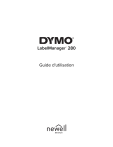
Lien public mis à jour
Le lien public vers votre chat a été mis à jour.